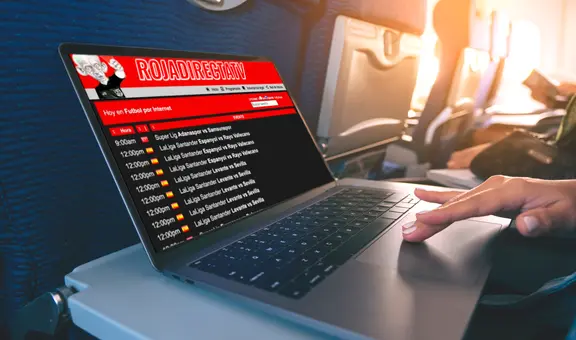WhatsApp: ¿cómo restaurar todos tus chats si perdiste tu celular o te compraste uno nuevo?
Sigue las indicaciones de esta guía que te permitirán recuperar la información importante de las conversaciones que tienes con tus amigos o familiares.
- ¿Qué fue lo más buscado en Google Perú este 2025? Los temas de mayor interés entre los peruanos
- ¿Qué es WhatsApp Plus y por qué debes evitar instalarlo en tu smartphone?
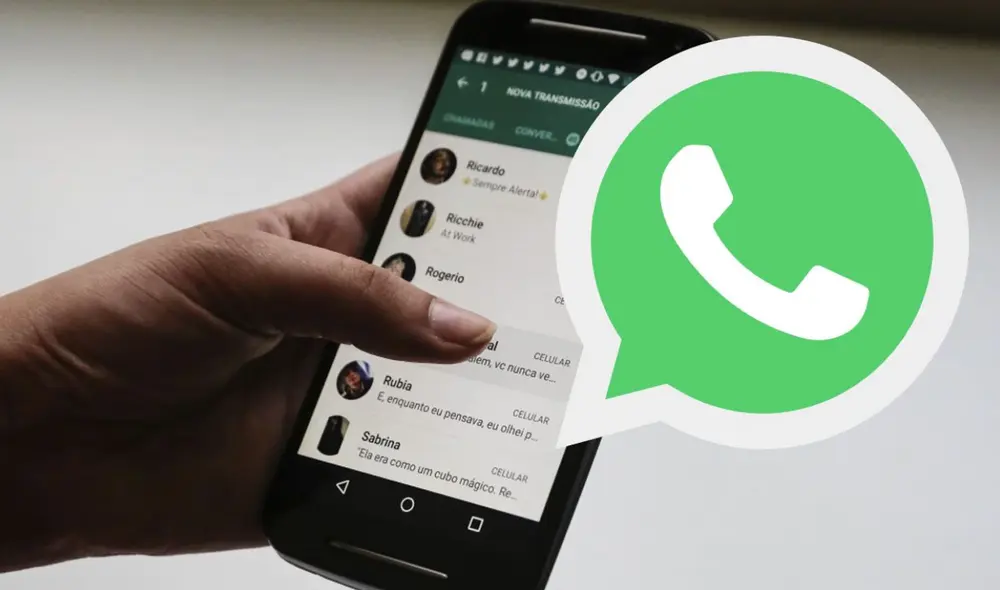
WhatsApp es la aplicación de mensajería instantánea más utilizada del mundo y sus más de 2.000 millones de usuarios lo demuestran. El servicio cuenta con soporte para dispositivos móviles Android, iOS y también puedes acceder desde su versión web. Son muchas las personas intercambiando mensajes y las mismas pueden cambiar de celular, por lo que es importante que sepan cómo restaurar sus chats para no perder información importante.
Al cambiar un smartphone, es habitual que surja la duda de cómo se restauran los chats de WhatsApp. La app suele invitar a que su comunidad genere a diario una copia de seguridad con el contenido de las conversaciones.
TE RECOMENDAMOS
TEMU VS. ALIEXPRESS: ¡AQUÍ ESTÁN LOS MEJORES PRECIOS! | TECHMOOD
Si cuentas con dicho respaldo, es posible que recuperes los chats que tenías en el dispositivo anterior, por lo que no perderás el registro de lo conversado con tus amigos o familiares.
PUEDES VER: ¿Para qué sirven los puertos USB que tiene tu televisor en la parte trasera o en los lados?
¿Cómo restaurar los chats en iOS?
En caso de tener un iPhone, sigue estos pasos:
- Verificar que hay una copia de seguridad de iCloud desde: WhatsApp > Configuración > Chats > Copia de seguridad de chat
- Revisa la última copia y elimina WhatsApp del antiguo teléfono e instálalo en el nuevo
- Tras verificar el número de teléfono, siga las indicaciones para restaurar el historial
- Inicia sesión con el ID de Apple
- No olvides que necesitas tener espacio libre en el iCloud y en el iPhone.
¿Cómo restaurar en Android?
Si tienes un teléfono Android, sin importar la marca o el modelo, estas son las indicaciones:
- Verifica que el dispositivo está vinculado a la cuenta de Google donde se guardó la copia de seguridad
- Instala y abre WhatsApp, luego revisa tu número
- Pulsa en “Restaurar” cuando se le solicite restaurar sus chats desde Google Drive
- Cuando se complete la restauración, toca en Siguiente. Todos los chats se mostrarán al completarse la inicialización
- WhatsApp continuará recuperando los archivos multimedia luego de cargar los chats.